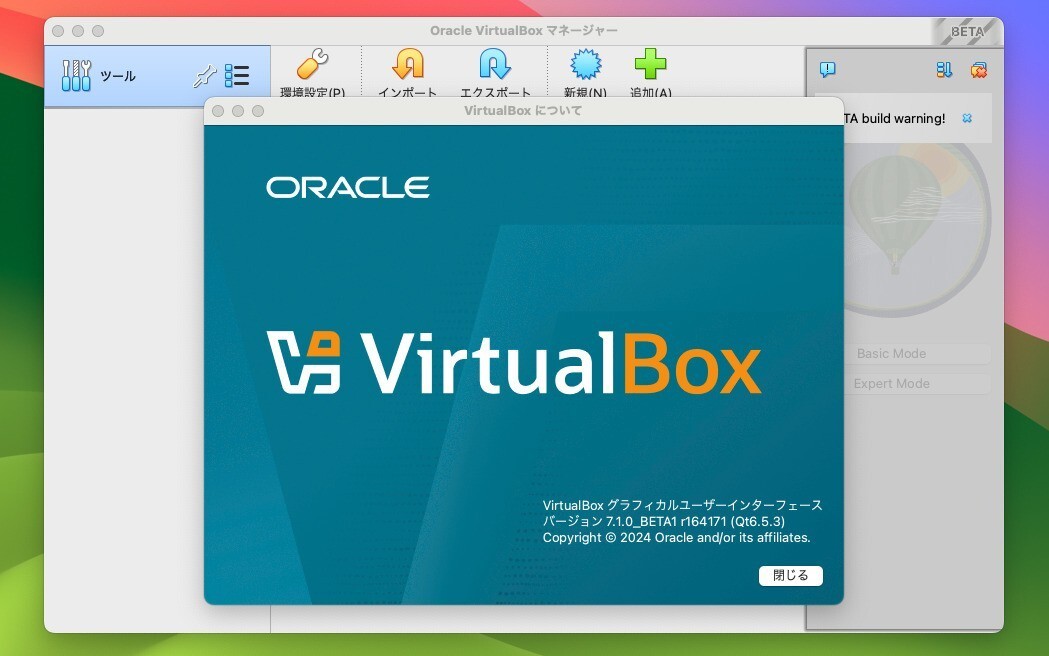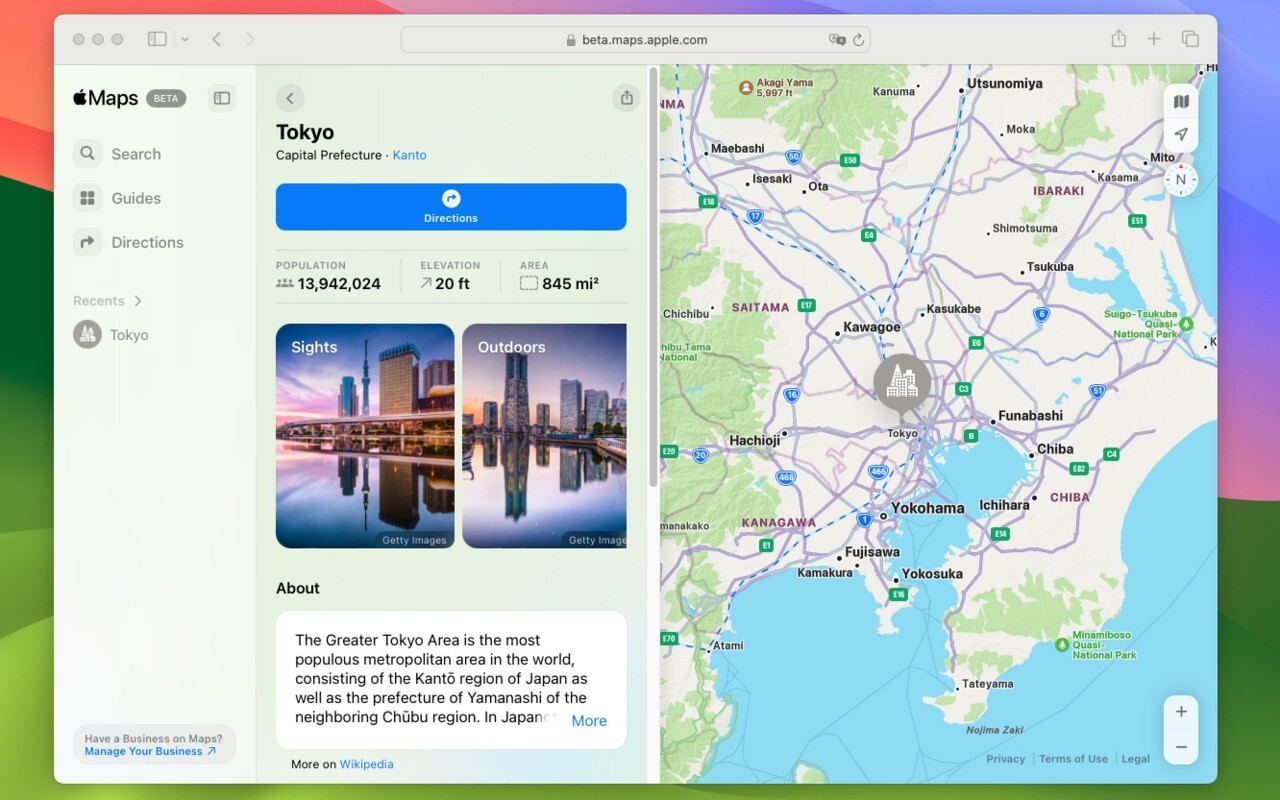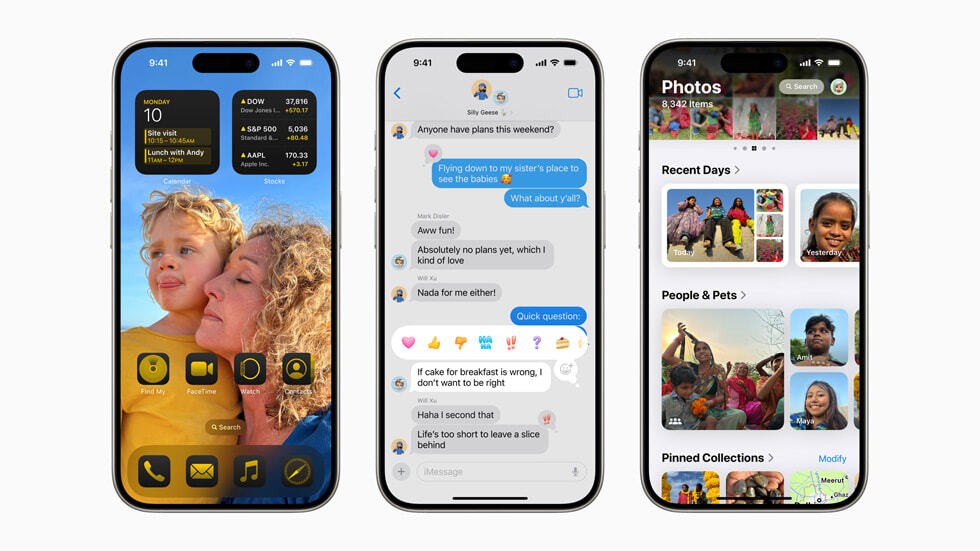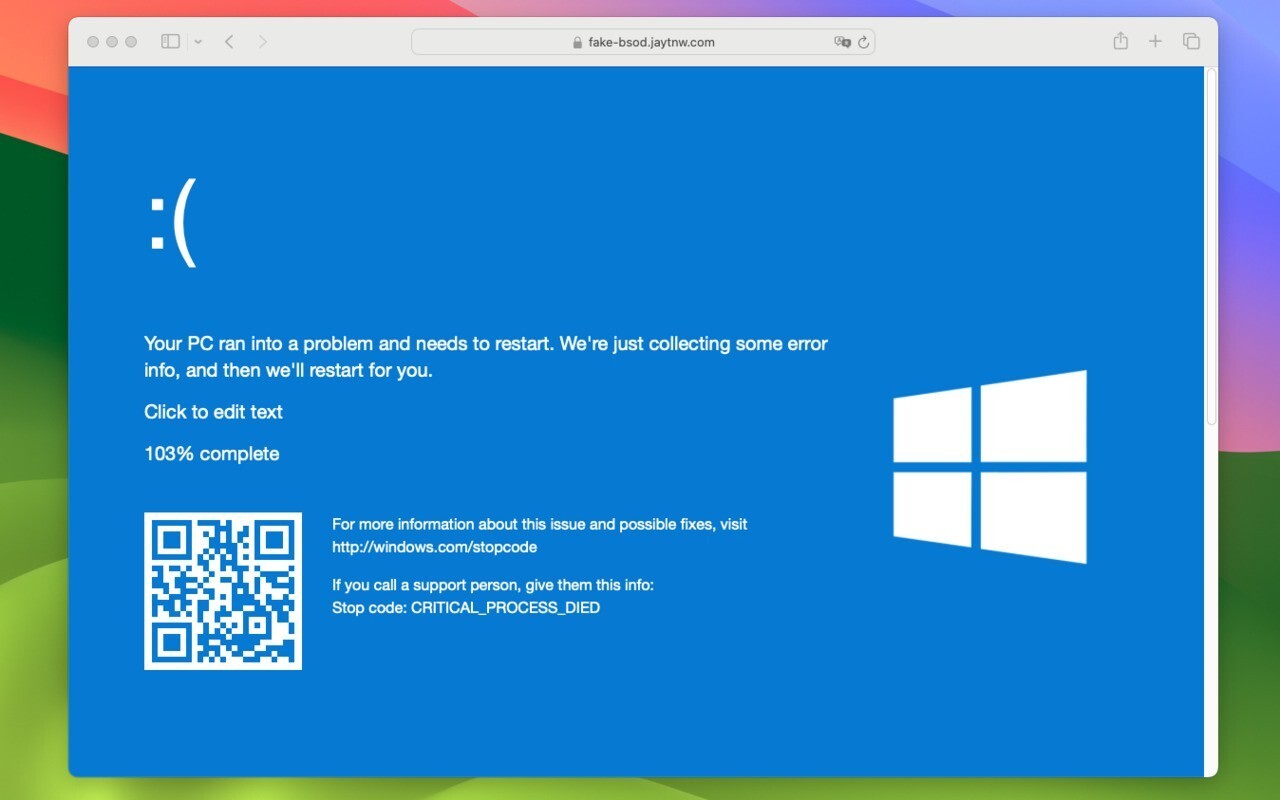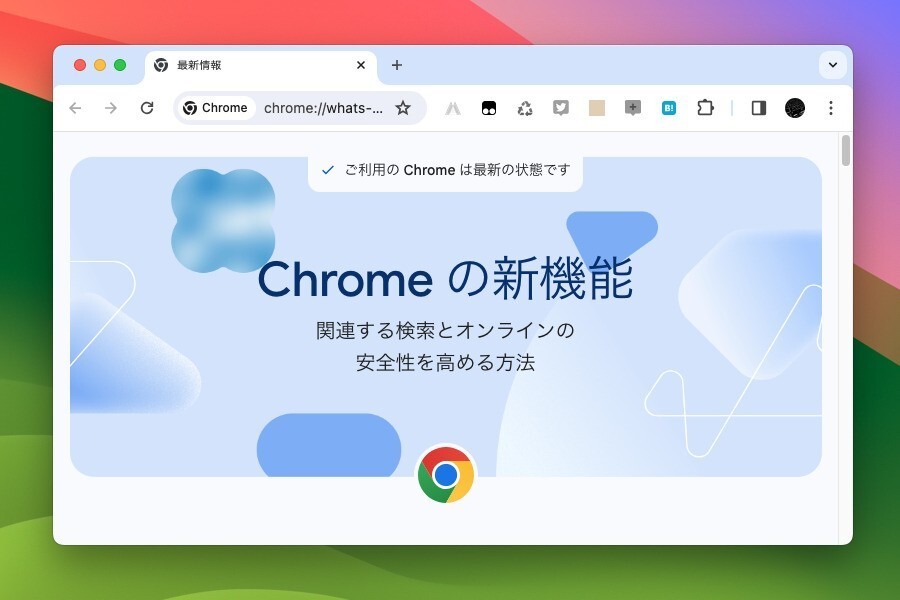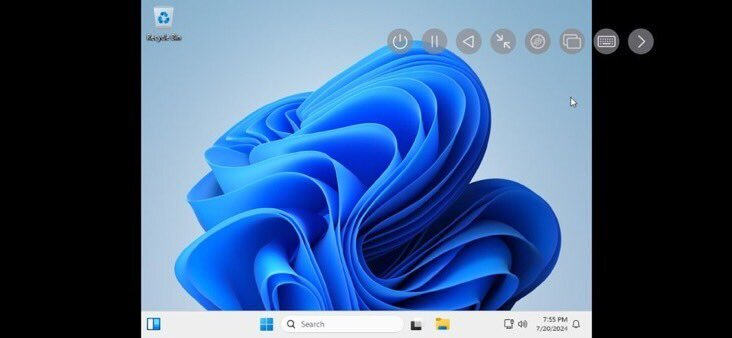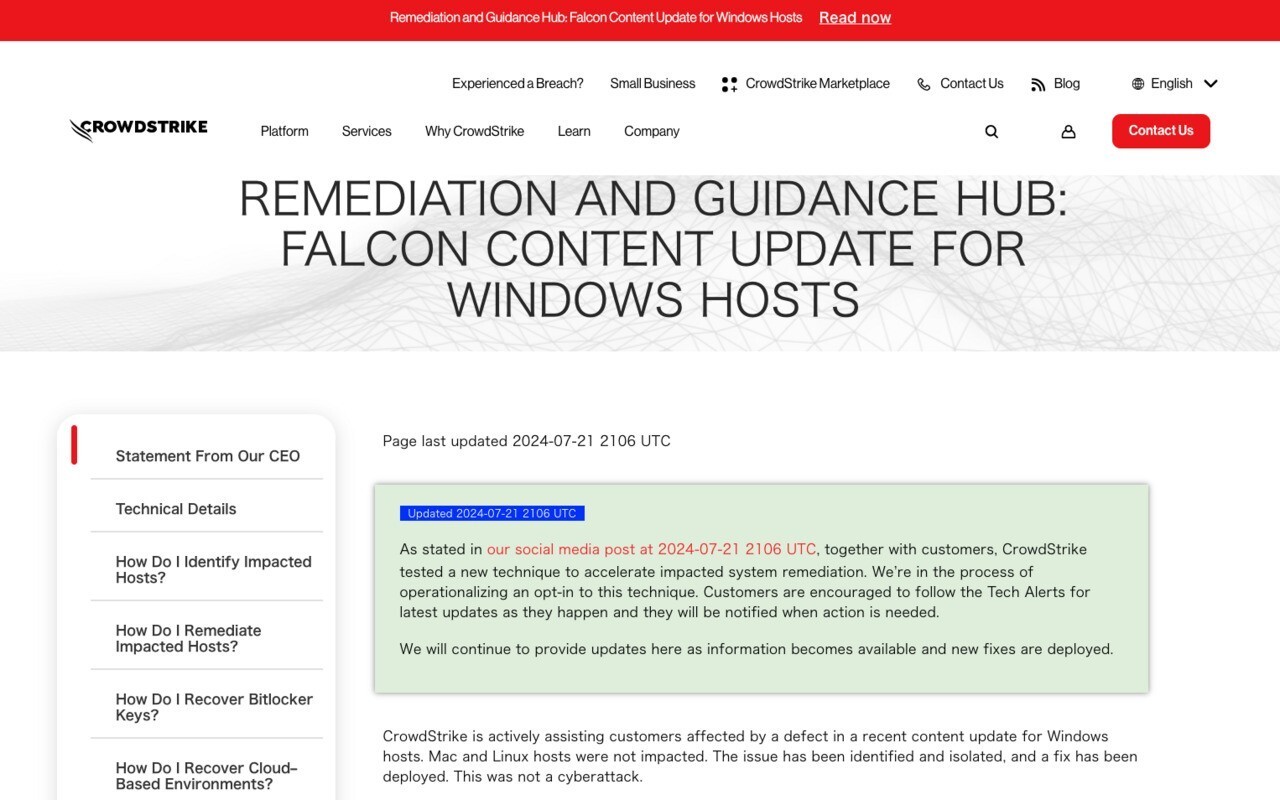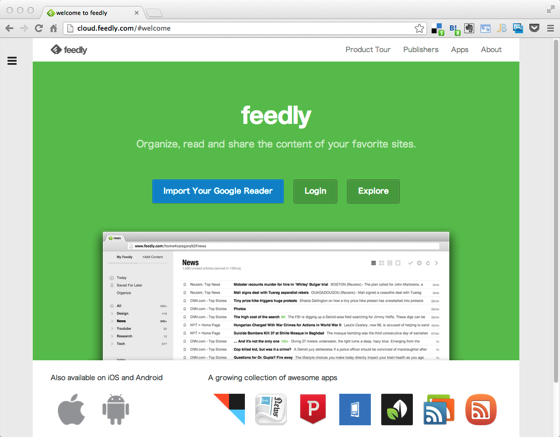
Feedlyのバックグラウンドとなるサービス「Feedly Cloud」もリリースされたことだし、そろそろ良いタイミングかも?と思い、Google ReaderからFeedlyにデータを移行してみました。実際にやってみるととても簡単。Feedlyのアカウントを作る必要さえなく1分で終わります。
インポート
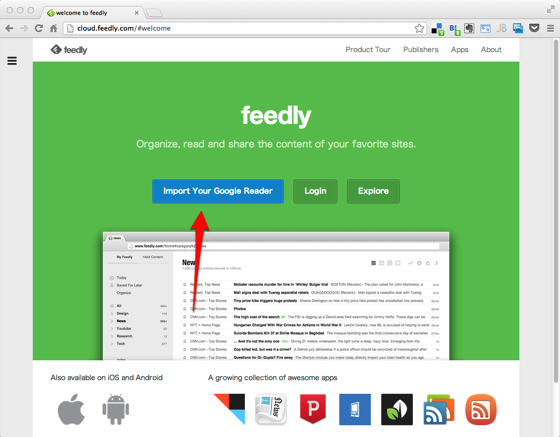
まずFeedly Cloudのトップページで「Import Your Google Reader」をクリックします。
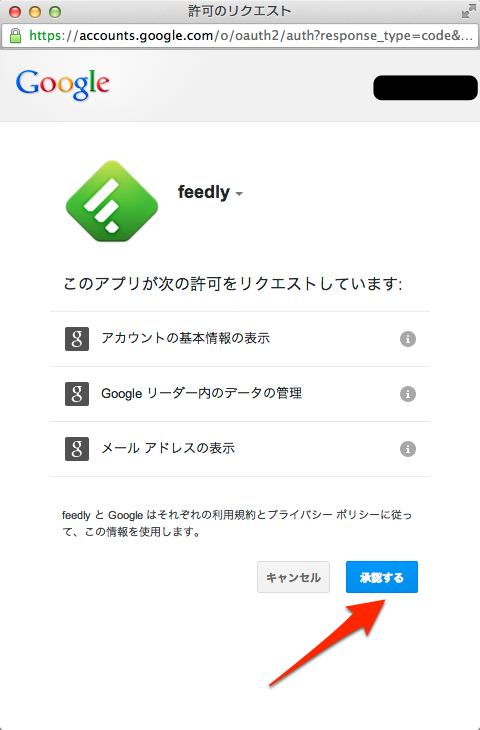
ウィンドウがポップアップするので、「承認する」をクリック。承認するとFeedlyがGoogle Readerの情報を自動的に読み込む事が可能になり、自動でデータを移行してくれます。
使用感など
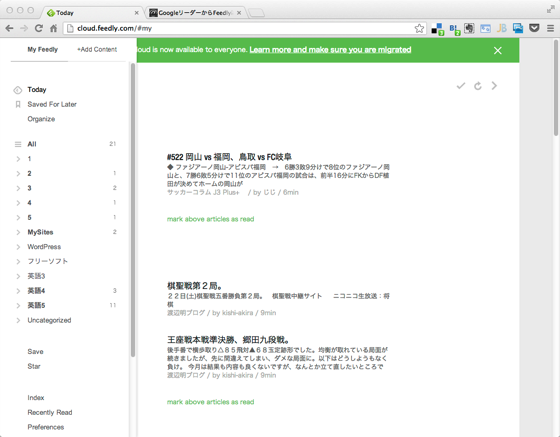
インポート直後の画面。左側のフォルダ構成もちゃんと再現されています。
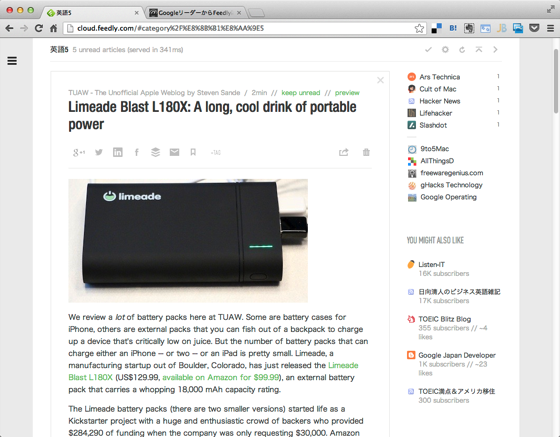
フィード表示画面。キーボードショートカット(j/k/sなど)も使えました。
![]()
見た目は画面上部のアイコンで切り替えることが可能。Google Readerユーザーはそれほど違和感なく使うことができそう。正直Google Readerより雰囲気はオシャレです(汗
まとめ
Feedlyの独自アカウントを作る必要があるのかなと思っていたのですが、その必要はなく、Googleアカウントを使って認証するシステムのようです(GunosyがFacebookとTwitterアカウントを使って独自サービスの認証を行なっているようなイメージ?)。ためしに、画面左下からログアウトして再度ログインしようとするとGoogleアカウントの承認画面が再度表示されました。
Google Readerから移行してくる人が多数いることを考えると、ワンクリックでデータ移行&アカウント管理まで可能になるうまいシステムだと思います。とても簡単なので、ぜひお試しを。